Éditeur Wix : Connecter un élément à une image de galerie
2 min
Dans cet article
- Étape 1 | Copier l'URL de l'image
- Étape 2 | Ajouter le lien à l'élément
Liez un élément à une image de galerie pour promouvoir un contenu intéressant et important sur votre site. Cela est particulièrement utile si vous utilisez des images pour présenter des actualités ou des informations, car les visiteurs peuvent accéder à l'image et la voir en un seul clic.
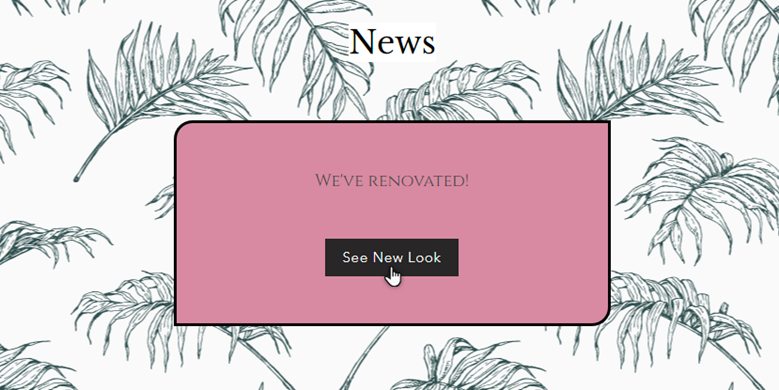
Étape 1 | Copier l'URL de l'image
Ouvrez et copiez l'URL de l'image sur votre site en ligne pour commencer. Assurez-vous d'abord d'avoir publié votre site, car vous ne pouvez pas récupérer l'URL depuis l'Éditeur.
Pour copier l'URL de l'image de la galerie :
- Ouvrez votre site en ligne.
- Accédez à la page avec la galerie correspondante.
- Cliquez sur l'image de votre choix dans la galerie pour l'agrandir.
- Copiez l'URL de l'image depuis la barre du navigateur.
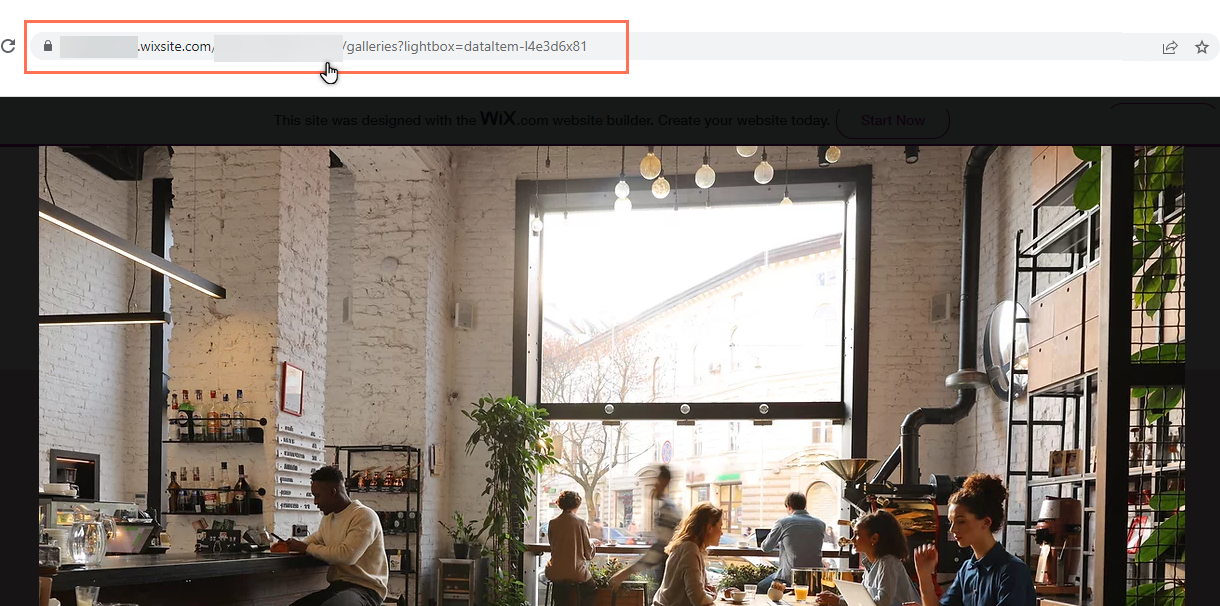
Suggestion :
Vous pouvez ouvrir votre site en ligne à partir de la barre supérieure de l'Éditeur. En savoir plus sur la consultation de votre site publié
Étape 2 | Ajouter le lien à l'élément
Une fois que vous avez copié l'URL, vous pouvez l'ajouter comme lien vers un élément de votre site. Certains éléments populaires que vous pouvez lier aux images incluent les boutons et les titres de texte.
Pour lier l'élément à l'image :
- Ouvrir l'Éditeur Wix.
- Cliquez sur l'élément concerné.
- Cliquez sur l'icône Lien
 .
. - Cliquez sur Adresse web dans le menu sur le côté gauche du panneau.
- Collez l'URL de l'image dans le champ intitulé Quelle est l'adresse web (URL) ? .
- (Facultatif) Sélectionnez si l'image s'ouvre dans la même fenêtre ou dans une nouvelle.
- (Facultatif) Choisissez l'attribut rel du lien sous Paramètres de référencement avancés .
- Cliquez sur Terminer.
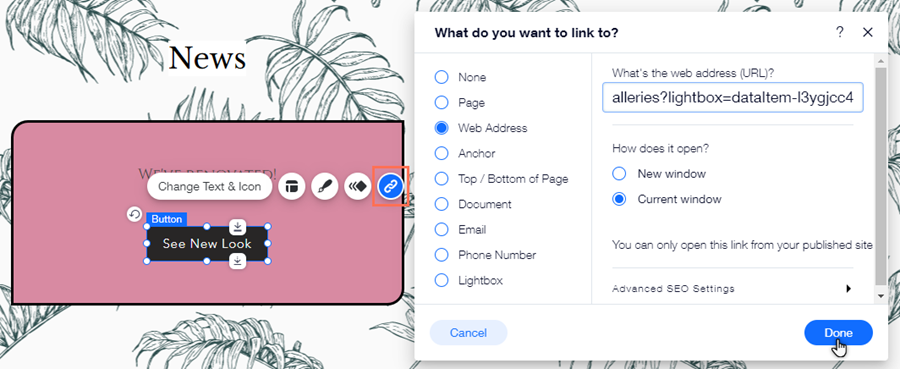
Prochaine étape ?
- Publiez vos modifications pour voir le lien en action. En savoir plus sur la publication des modifications du site
- Vous pouvez également lier les images de la galerie à d'autres emplacements, afin que les visiteurs puissent cliquer dessus pour accéder au contenu correspondant. En savoir plus sur l'ajout de liens aux images de la galerie

